win10系统如何开启com端口权限 如何在win10系统中找到并打开com端口设置
win10系统如何开启com端口权限,在现代社会中电脑已经成为人们生活中不可或缺的工具,在使用Windows 10操作系统时,有时候我们需要开启COM端口权限或找到并打开COM端口设置。COM端口是一种用于连接外部设备的接口,例如串口打印机、摄像头等。了解如何在Windows 10系统中进行相关设置是非常重要的。在本文中我们将介绍如何开启COM端口权限以及如何找到并打开COM端口设置,以帮助读者更好地使用Windows 10系统。
具体方法:
1、首先同时按下 “win键(键盘上windows徽标的那个键)”和 “X”键,找到“设备管理器”
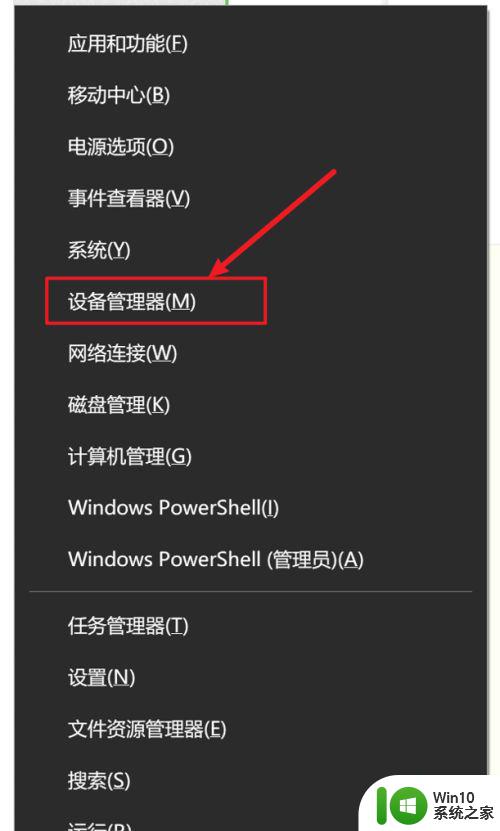
2、点击“设备管理器”,查看当前电脑所分配的端口号,如下图,电脑分配的是COM3,而实际我们需要使用COM2口进行数据传输。此时我就需要修改端口号。
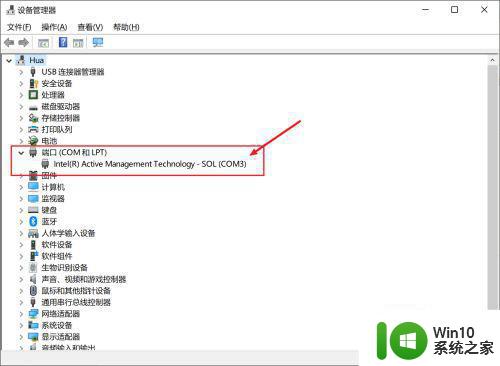
3、在设备端口上使用鼠标右键,进入设备“属性”界面。
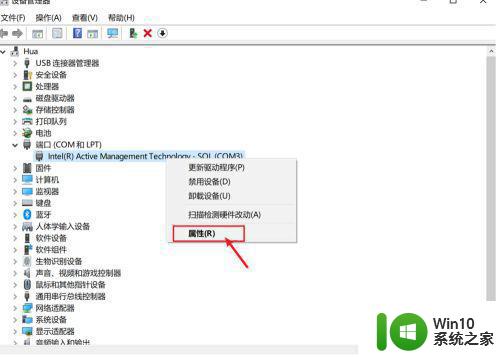
4、依次点击“端口设置”——“高级”。

5、在弹出界面的左下角可以选择需要的端口号,然后点击“确定”按钮即可修改成功!
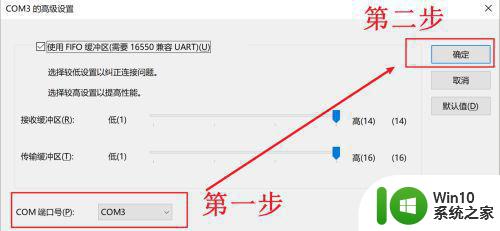
6、但是如果我们需要的端口号是在“使用中”的状态,是不是修改不了了呢?不是的,在这里同时交给大家一个方法!
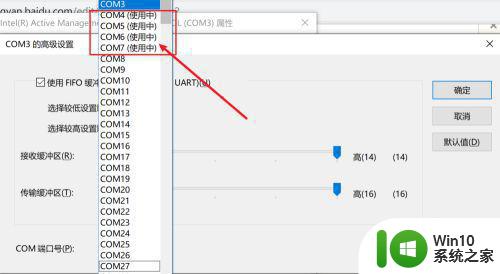
7、修改的方法就是打开注册表,然后找到
“HKEY_LOCAL_MACHINESYSTEMCurrentControlSetControlCOM Name Arbiter”,
删除右侧的“ComDb”值,然后重启电脑,启动完成之后设备管理器中所有的com口就都不是“使用中”的状态了,这时我们就可以随便修改成哪个端口了。
以上是关于如何在win10系统中开启com端口权限的全部内容,用户遇到这种情况可以按照小编提供的方法进行解决,希望这篇文章能够帮助到大家。
win10系统如何开启com端口权限 如何在win10系统中找到并打开com端口设置相关教程
- win10系统如何打开监听端口 win10打开监听端口怎么设置
- 戴尔w10系统com端口被占用怎么解决 戴尔w10系统com端口被占用无法使用怎么办
- win10如何查看com端口 win10如何查看串口信息
- win10如何开启80端口 怎么打开win10 80端口
- 关闭Win10系统135端口的方法 如何禁用Win10系统的135端口
- Win10电脑端口被占用如何排查及解决方法 如何在Win10系统中释放被占用的端口并避免冲突问题
- win10系统80端口无法打开的解决方法 win10系统80端口无法打开怎么办
- win10系统2010excel打开多个窗口设置方法 Win10系统如何在2010excel中打开多个窗口
- windows10系统中tomcat端口被占用怎么解决 windows10系统中tomcat端口被占用如何解决
- Win10系统中浏览器主页被hao.qquu8.com劫持如何处理 如何解决Win10系统中浏览器被hao.qquu8.com劫持问题
- 教你找到win10设备管理器端口的方法 为什么win10设备管理器找不到端口
- 勒索病毒容易入侵win10哪些端口 勒索病毒如何攻击win10系统的端口
- 蜘蛛侠:暗影之网win10无法运行解决方法 蜘蛛侠暗影之网win10闪退解决方法
- win10玩只狼:影逝二度游戏卡顿什么原因 win10玩只狼:影逝二度游戏卡顿的处理方法 win10只狼影逝二度游戏卡顿解决方法
- 《极品飞车13:变速》win10无法启动解决方法 极品飞车13变速win10闪退解决方法
- win10桌面图标设置没有权限访问如何处理 Win10桌面图标权限访问被拒绝怎么办
win10系统教程推荐
- 1 蜘蛛侠:暗影之网win10无法运行解决方法 蜘蛛侠暗影之网win10闪退解决方法
- 2 win10桌面图标设置没有权限访问如何处理 Win10桌面图标权限访问被拒绝怎么办
- 3 win10关闭个人信息收集的最佳方法 如何在win10中关闭个人信息收集
- 4 英雄联盟win10无法初始化图像设备怎么办 英雄联盟win10启动黑屏怎么解决
- 5 win10需要来自system权限才能删除解决方法 Win10删除文件需要管理员权限解决方法
- 6 win10电脑查看激活密码的快捷方法 win10电脑激活密码查看方法
- 7 win10平板模式怎么切换电脑模式快捷键 win10平板模式如何切换至电脑模式
- 8 win10 usb无法识别鼠标无法操作如何修复 Win10 USB接口无法识别鼠标怎么办
- 9 笔记本电脑win10更新后开机黑屏很久才有画面如何修复 win10更新后笔记本电脑开机黑屏怎么办
- 10 电脑w10设备管理器里没有蓝牙怎么办 电脑w10蓝牙设备管理器找不到
win10系统推荐
- 1 番茄家园ghost win10 32位旗舰破解版v2023.12
- 2 索尼笔记本ghost win10 64位原版正式版v2023.12
- 3 系统之家ghost win10 64位u盘家庭版v2023.12
- 4 电脑公司ghost win10 64位官方破解版v2023.12
- 5 系统之家windows10 64位原版安装版v2023.12
- 6 深度技术ghost win10 64位极速稳定版v2023.12
- 7 雨林木风ghost win10 64位专业旗舰版v2023.12
- 8 电脑公司ghost win10 32位正式装机版v2023.12
- 9 系统之家ghost win10 64位专业版原版下载v2023.12
- 10 深度技术ghost win10 32位最新旗舰版v2023.11